
Outlook använder inte mycket om du inte har kontakter. Visst, du kan ange e-postadresser när du går, men det är tidskrävande och felbenäget. Det är bättre att ha dina kontakter redan i Outlook så att du kan skynda av ett snabbmeddelande på bara några få klick.
I en ny artikel, vi diskuterade hur man kommer igång med Outlook , och idag vill vi utöka det till att omfatta arbete med kontakter. Dina kontakter kommer att vara centrum för din Outlook-upplevelse, de som du korresponderar med och hur du använder programmet.
Som du förväntar dig kan du göra mycket kontakthantering med Outlook, och det är mycket vettigt att ha en adressbok inställd innan du börjar använda den.
Skapa en adressbok
För att börja hantera dina kontakter är det första du vill göra att öppna People-läget så att du kan börja arbeta. Det finns en hel del sätt att lägga till kontakter i din adressbok. I början kommer du sannolikt att importera din adressbok från en annan källa som din webbmail eller annat e-postprogram .
Obs! För varje e-postkonto du har kommer du att ha en adressbok. I denna speciella situation har vi en lokal adressbok för vår lokala Outlook-datafil, och vi har en annan kopplad till vårt e-postkonto.
Under alla omständigheter, låt oss täcka grunderna så att om du inte har en adressbok att importera kan du börja lägga till kontakter manuellt. I följande skärmdump ser vi en del av vår nya adressbok, som är helt tom, för nu.
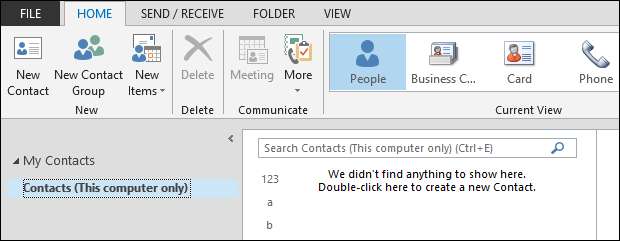
För att börja, klicka bara på knappen "Ny kontakt" så öppnas ett nytt kontaktfönster. Det första som kan hoppa ut på dig är hur upptagen det ser ut, men frukta inte. Om du tittar förbi de många funktionerna på menyfliksområdet, ser du att det är en ganska standardformulär.
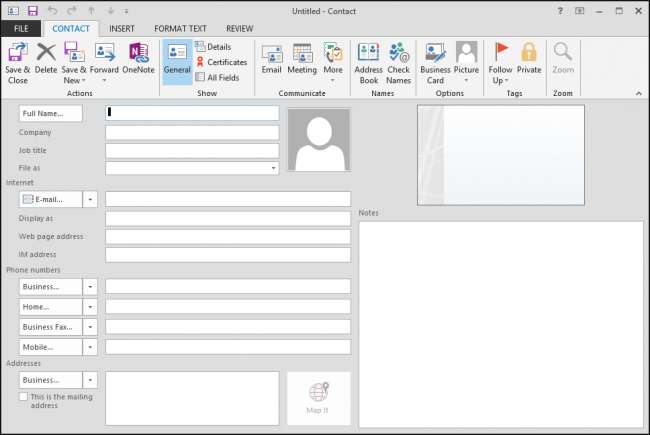
Låt oss klippa till och sedan skapa en kontakt för How-To Geek genom att fylla i lämpliga värden. Du kan också lägga till en bild, som är onödig, men ändå en fin touch till den tråkiga, tråkiga adressboken.
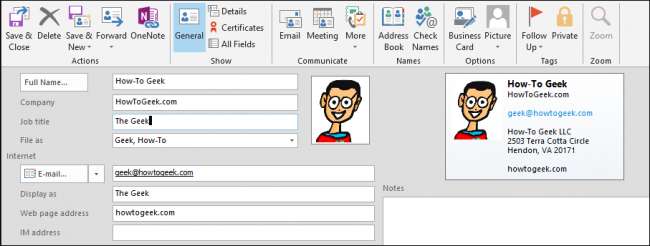
När du är klar med din kontakt eller dina kontakter vill du antingen klicka på "Spara och stäng" eller så kan du klicka på "Spara och nytt" för att skapa en annan kontakt. Låt oss göra det. Vi har valet att skapa en helt ny kontakt eller en ny kontakt för samma företag.
I det här fallet väljer vi det senare för att spara tid vid skrivning, varefter vi klickar på "Spara och stäng" för att avslöja våra nya adressboksposter.

Inte illa, vi har redan två kontakter som vi kan skicka via e-post, men det är tidskrävande. Det skulle vara mycket lättare om vi kunde flytta kontaktinformation från en annan källa till Outlook.
Om du använder en e-posttjänst eller en annan är dina kontakter troligen där och måste importeras till Outlook. Om du vill ange varje kontakt en efter en, är du absolut välkommen att göra det, men vi rekommenderar att du importerar din huvudkontaktlista, oavsett om det är från Thunderbird eller Gmail eller annan e-posttjänst.
Importera och exportera kontaktposter
Oavsett om du använder Gmail eller Yahoo Mail!, Eller om du har ett e-postkonto från 1997 som du noggrant har behållit och underhållit, kontakter och allt, oundvikligen kan du behöva lägga kontakter i dina Outlook-kontakter massor.
För att göra detta kan du exportera kontakter från en annan källa och sedan importera dem till Outlook. Normalt görs detta enkelt genom att helt enkelt komma åt inställningarna eller alternativen från ditt e-postkonto eller klient och sedan välja alternativet Exportkontakter.
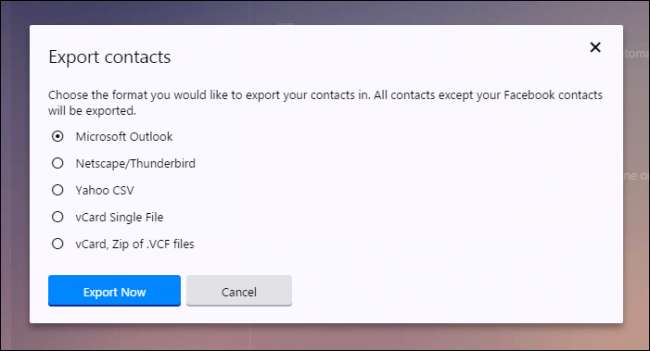
Normalt är allt du behöver göra sedan importera dem till Outlook. Detta är en ganska okomplicerad process, och den kommer att vara liknande i de flesta e-postapplikationer. Vi rekommenderar dig läs vår artikel, som förklarar hur du exporterar och importerar kontakter till Outlook , och vice versa.
vCard? Vad är ett vCard?
Du kanske har hört vCards (Virtual Card File eller .VCF), kanske har du till och med fått ett eller använt ett. vCards, är ett standard elektroniskt visitkortformat som du kan utbyta med andra, till exempel genom en e-post signatur eller en bilaga.
Oavsett finns det flera sätt att hantera vCards i Outlook. Det mest troliga scenariot är där du kan behöva importera en kontakt från eller exportera till ett vCard. How-To Geek har en fullständig beskrivning av denna process , vilket snabbt kommer att få dig snabbare på det.
Ibland kan du ha många vCards lagrade i en enda vCard-fil. Om du försöker konvertera den här filen importeras dock bara det första vCardet i filen. För att övervinna denna begränsning måste du först konvertera till en .CSV-fil och sedan importera den till Outlook. Vi rekommenderar att du läser den här artikeln för en fullständig beskrivning av den processen.
Slutligen kan du exportera alla dina kontakter till enskilda vCards eller ett enda master vCard, som beskrivs i föregående stycke. Ännu en gång, vi har en bra liten handledning om hur man gör detta , så med det bör du vara snabb på hur du får vCards in och ut ur Outlook med relativt lätthet.
Skapa och hantera kontaktgrupper
Låt oss diskutera grupper nu, eftersom vi snabbt kan skicka bort ett meddelande till en utvald grupp av själar försäkrar att du inte glömmer att inkludera någon och sparar dig från att skriva varje namn i fältet Till:
För att skapa en kontaktgrupp, klicka på ”Ny kontaktgrupp” på menyfliksområdet.
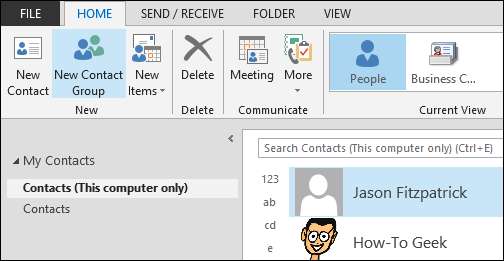
När du väl är öppen måste du först bestämma vad du vill kalla din grupp (här heter vi vår "CES 2015") och klicka sedan på "Lägg till medlemmar" och välj "Från Outlook-kontakter." Du kan också skapa en ny kontakt direkt eller välja en annan adressbok, till exempel om du vill inkludera folk från företagets katalog.
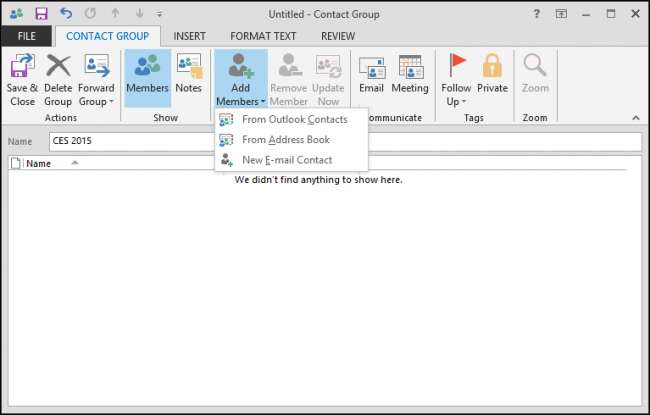
Från listan väljer vi våra gruppmedlemmar. Kom ihåg att du kan välja medlemmar genom att hålla "CTRL" och vänsterklicka på varje medlem. Oavsett när du vill lägga till nya medlemmar väljer du namnet eller namnen och klickar på knappen "Medlemmar ->", som lägger till dem i gruppen.
Klicka på OK när du är klar.
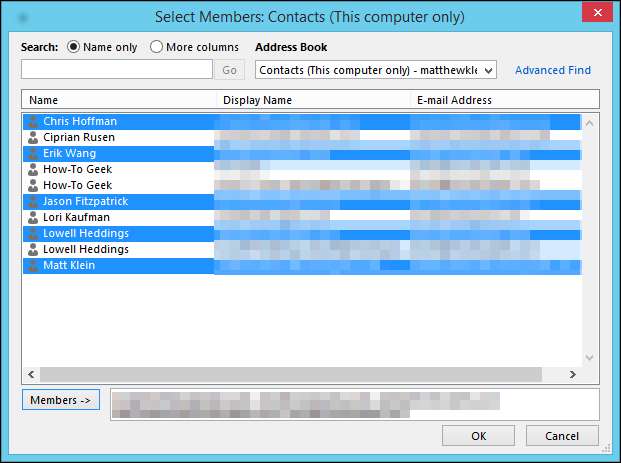
Du kommer tillbaka till skärmen för grupphantering där du kan granska medlemmarna i din nya grupp och göra andra ändringar. Du kan till exempel vidarebefordra gruppen som en Vcard- eller Outlook-kontakt, lägga till anteckningar om gruppen, mejla hela gruppen eller skapa ett möte med endast dessa gruppmedlemmar.
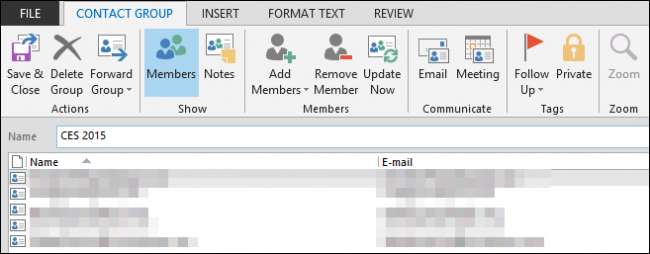
I vårt fall kommer vi bara att klicka på "Spara och stäng" för att officiellt skapa gruppen och återgå till huvudfönstret i Outlook. Vi ser nu vår nya grupp i vår kontaktlista, betecknad med gruppikon. Till höger kan du se gruppens medlem och det finns ikoner för vilka åtgärder du ska utföra. I det här exemplet är bara e-postikonen tillgänglig, liksom knappen "Redigera".
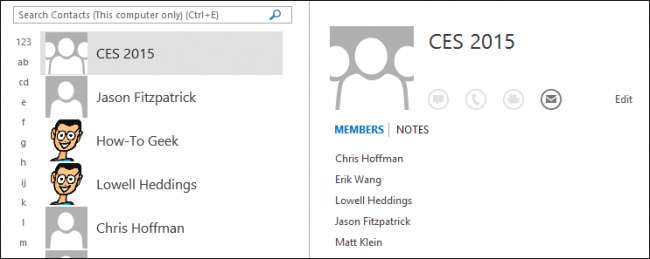
Du bör notera att det snabbaste sättet att skicka e-post till en grupp är att helt enkelt skriva in namnet på den i fältet Till: så i det här fallet kan vi skriva “CES 2015” och Outlook vet att skicka meddelandet till alla i den gruppen .
Alternativ för människor
Om du klickar på ”Arkiv -> Alternativ” kan du konfigurera Outlook på ett antal sätt i flera olika kategorier.

Här är dina medarbetares alternativ. Till skillnad från andra kategorier i Outlook-alternativen är alternativen People få och ganska lätta att reda ut.
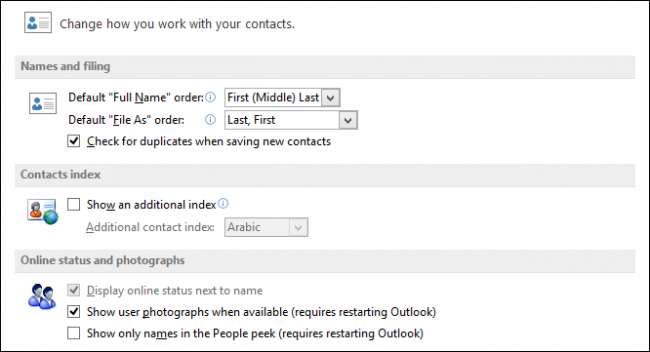
Alternativen som du hittar här låter dig bestämma hur namn ska arkiveras, om du vill visa ett ytterligare index och visa online-status och fotografier.
Att hantera Outlook-kontakter är ganska enkelt, men som du har sett kan du göra mycket mer för dem för att hålla dem ordentligt underhållna. Det lånar mycket mer för att runda upp din Outlook-upplevelse om du har mer information i dina kontakter än bara ett namn och e-postadress.
Med det sagt, om du fortfarande är delaktig i att använda något som Gmail som din primära e-postleverantör, kan du fortfarande använda Outlook för att hjälpa dig att hantera dina kontakter, medan hålla dem synkroniserade med ditt Gmail-konto .






